Powered By 特殊電子回路
最終更新日 平成24年11月30日
 English
English
ルネサスE1エミュレータを利用したデバッグ
E1エミュレータとは
E1エミュレータとは、ルネサスエレクトロニクスが販売しているルネサス主要マイコンのデバッグに対応した開発ツールです。もちろん、RaXinoや究極のRX62Nボードにも使うことができます。詳細はルネサスエレクトロニクスのページにてご確認ください。
http://japan.renesas.com/products/tools/emulation_debugging/onchip_debuggers/e1/index.jsp
入手するには
非常に便利なツールなので、特殊電子回路でも少数ですが(当社の利益なしの)業界最安の12500円にて販売しております。ご購入の前にお問い合わせください。なお、2012年12月2日現在、在庫はあと3台です。
https://shop.tokudenkairo.co.jp/topic/detail.php?tid=2012012500
ボードに接続する
ターゲットボードは、特電究極のRX62NボードではCN5に、RaXino♪ではCN6につなぎます。特に基板の改造等は必要なく、そのまま接続できます。
E1は200mAまでなら電源供給ができるようなのですが、安全のためUSBから給電することをおすすめします。


セットアップ
無事にデバイスを認識したら、HEWで新規プロジェクトを作成する際にE1エミュレータを使う設定をします。
まず、HEWで普通に新規プロジェクトワークスペースを作成します。
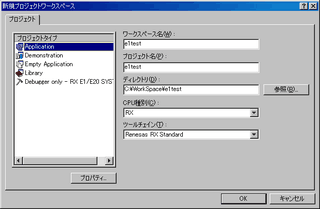 |
特に特殊な設定はせずににプロジェクトを設定していき、8/10-デバッガの設定の部分で「RX E1/E20 SYSTEM」をチェックします。
※HEWやドライバのバージョンが古いとこの表示が出ません。このダイアログが出ない場合はアップデータを当ててください。
|
 |
正しく認識されると、9/10-デバッガオプションの画面はおそらく次のようになるはずです。
|
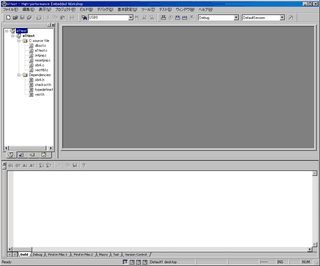 |
無事にプロジェクトが作成されると、このような画面になります。
|
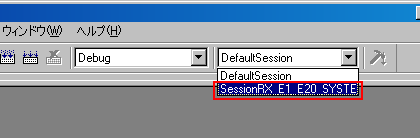 |
HEWの画面の右上にあるDefaultSessionというところをSessionRX_E1_E20_SYSTEMに変更すると、E1エミュレータと接続されます。
|
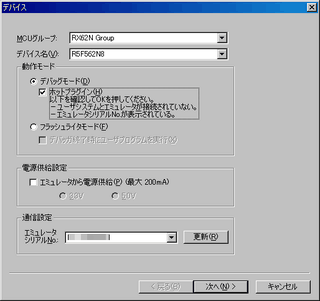 |
そして「デバイス」と書かれたダイアログが開くので、CPUのグループと型番を設定します。
|
 |
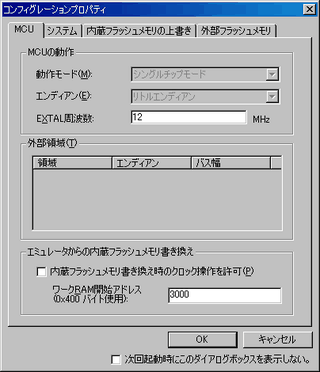 |
次の画面が開いたら、EXTALのところに12と入力します。
|
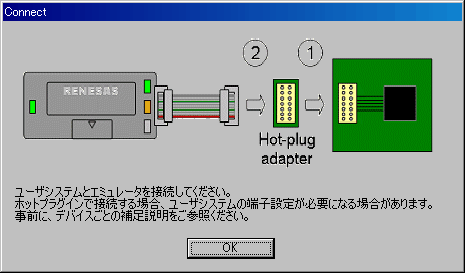 |
ホットプラグインをチェックした場合は、JTAGケーブルを抜いた状態で上の手順を行ってください。そして、次の画面が出たところでケーブルを挿してください。(先にケーブルを挿しているとうまくいきません)
|
 |
IDコードが要求されたら、(プログラム中で特に設定していなければ)、FFFF…と32回入力します。
|
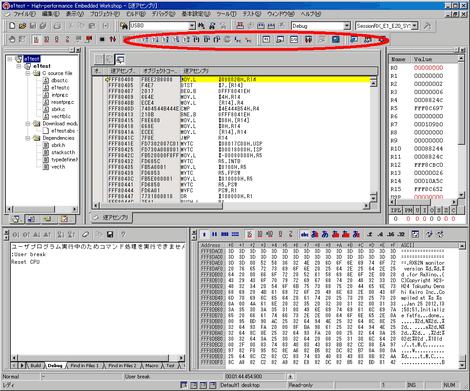 |
あとは、HEWのこの辺のツールボタンを押せば、プログラムを止めたりメモリの内容を見たり、逆アセンブラしてステップ実行などができます。
|
ソースコードレベルのデバッグ
現状のRaXinoのプログラムはGCCで作っているので、HEWではC/C++のソースコードレベルでのデバッグができません。この問題を解決するには次のようにします。
上の手順は、HEWでプロジェクトを作成する際にE1を使うという設定を一緒に行うものでした。HEWでプロジェクトを作成する際に、Debugger
Onlyというタイプのプロジェクトを作成することもできます。
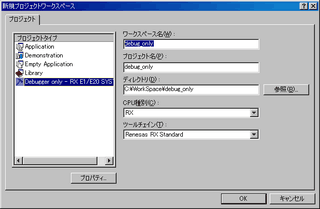 |
特に設定をせずに「次へ」「次へ」と押してプロジェクトを作り、HEWの画面になったら、プロジェクトツリーのDownload
Moduleで右クリックして、「ダウンロードモジュールの追加」を行います。
このようにすると、ELFファイルを読み込むことができますので、GCCで作成したELFファイルも読み込めます。
|
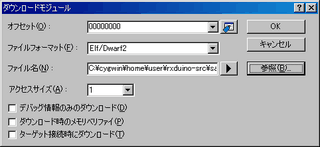 |
GNUのライブラリの中にあるファイルが見つからないといってきますが、ここは重要ではないので、そのままOKを押します。
|
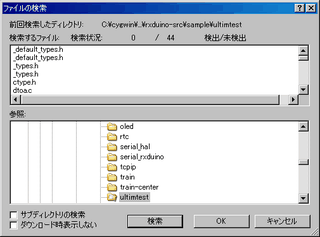 |
プロジェクトツリーの中から目的のソースファイルをクリックすれば、それが開きます。
ブレークポイントも仕掛ける事も可能で、ソースコードレベルでのデバッグもできます。
|
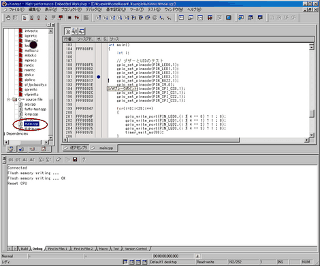 |
変数のウォッチもできます。完全なフル機能のJTAGデバッガとして動作します。
|
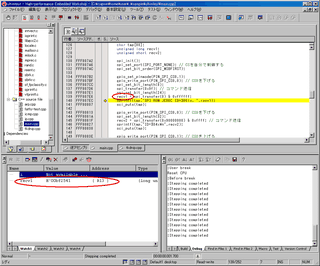 |
非常に便利なツールなので、是非ともお試しください。
